O que é o mDNSResponder.exe / Bonjour e como posso desinstalá-lo ou removê-lo?

Você está, sem dúvida, lendo este artigo porque percebeu o processo mDNSResponder.exe em execução no Gerenciador de Tarefas, você não se lembra de instalá-lo e ele não aparece nos programas Adicionar / Remover no Painel de Controle. Então, o que é, e como nos livramos disso?
RELACIONADOS: O que é este processo e por que ele está sendo executado no meu PC?
Este artigo é parte de nossa série em andamento explicando vários processos encontrados no Gerenciador de Tarefas, como dwm.exe, ctfmon.exe, conhost.exe, rundll32.exe, Adobe_Updater.exe e muitos outros. Não sabe quais são esses serviços? É melhor começar a ler!
O que é mDNSResponder.exe ou Bonjour?
O processo mDNSResponder.exe pertence ao serviço Bonjour for Windows, que é o aplicativo “Zero Configuration Networking” da Apple, normalmente instalado automaticamente pelo iTunes. Se você já se perguntou como uma instalação do iTunes pode falar com outra na mesma rede local, o Bonjour é o que realmente faz isso nos bastidores.
Não use o iTunes? Você não está sozinho, e essa não é a única maneira que o Bonjour é instalado no seu computador. Ele também é incluído em um monte de outros softwares, como Pidgin, Skype e Safari, e usado para conectar clientes na mesma rede.
É implementado como um Serviço do Windows, que você pode ver se entrar nos serviços painel (ou simplesmente digite services.msc na caixa de pesquisa do menu Iniciar). Você pode pará-lo daqui a qualquer momento.
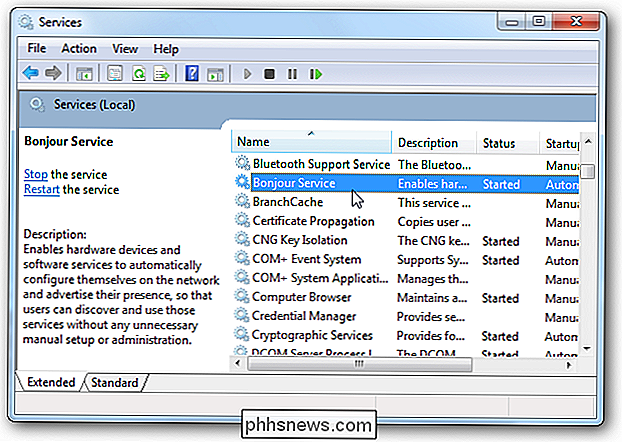
O problema todo que temos é que geralmente não aparece em Adicionar / Remover Programas, então você não pode se livrar dele através de qualquer método normal. Felizmente você ainda pode remover o mDNSResponder.exe se você realmente quiser, e ele simplesmente limitará algumas das funcionalidades nos aplicativos que podem confiar nele.
Importante : Não remova o Bonjour se você usar o iTunes para compartilhar bibliotecas, ou qualquer outro recurso de um aplicativo que depende dele.
Como faço para removê-lo?
Primeiro, deve-se notar que você pode desabilitar o Bonjour sem necessariamente removê-lo - basta entrar no painel Serviços, clique duas vezes no serviço e altere o tipo de Inicialização para Desativado.
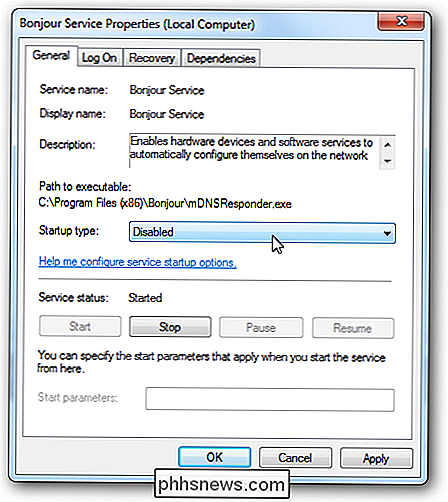
Essa é provavelmente sua melhor opção se você não quiser realmente quebrar alguma coisa - se você tiver problemas, sempre poderá reativá-la.
Tudo bem, como eu realmente removê-lo?
Vamos começar a fazer negócios. Se você está absolutamente certo de que deseja removê-lo, é realmente muito simples. Abra um prompt de comando no modo de administrador (clique com o botão direito do mouse e escolha Executar como administrador) e altere para o diretório de instalação, geralmente o seguinte:
Program Files Bonjour
Se você estiver usando o Vista ou o Windows 7 x64 edition, você precisará ir para a pasta Program Files (x86). Agora que você está lá, digite o seguinte comando para ver as opções:
mDNSResponder.exe /?
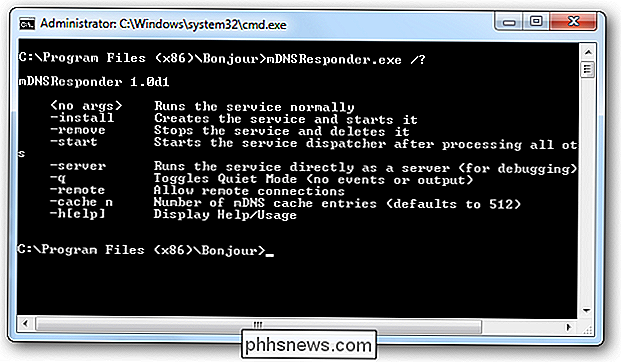
Ah, agora sabemos o que fazer para removê-lo! Basta digitar o seguinte:
mDNSResponder.exe -remove
Você receberá uma mensagem informando que o serviço foi removido. (Observe novamente que você precisa de um prompt de comando no modo Administrador)
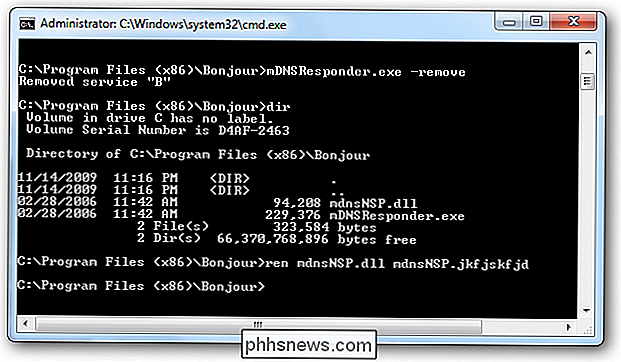
Você também desejará desabilitar o arquivo DLL no diretório, renomeando-o para outra coisa:
ren mdnsNSP.dll mdnsNSP.blah
Você deve ser capaz de realmente remover o diretório inteiro, se você realmente quiser.
Espere, como faço para ativá-lo novamente?
Ah, então seu aplicativo favorito quebrou? Não importa, você pode facilmente reinstalar o serviço Bonjour com o seguinte comando:
mDNSResponder.exe -install
Mas eu o excluí!
Veja, você realmente não deve excluir as coisas até ter certeza de que elas não são mais úteis. É por isso que renomear é uma coisa boa. Felizmente, você pode simplesmente ir até a página da Apple e instalar o Bonjour novamente.
Fazer download do Bonjour para Windows

Nunca mais perca uma foto: O guia completo para backups de fotos à prova de balas
Não há nada tão precioso e insubstituível quanto suas fotos pessoais e, com um pouco de planejamento e previsão, não há motivo para sentir o desgosto de perder um único deles para roubo, dispositivos quebrados ou desastre. Você pode substituir tudo, mas suas fotos O dinheiro do seguro lhe dará um novo computador se sua casa queimar.

Como redefinir o seu iPhone ou iPad, mesmo que não inicialize
Você pode redefinir facilmente seu iPhone, iPad ou iPod touch para as configurações padrão de fábrica. Se você está tendo problemas - mesmo que não inicialize - você pode reinstalar todo o sistema operacional do iOS. Existem várias maneiras de fazer isso, e nós vamos passar por elas do mais simples ao mais complicado.



